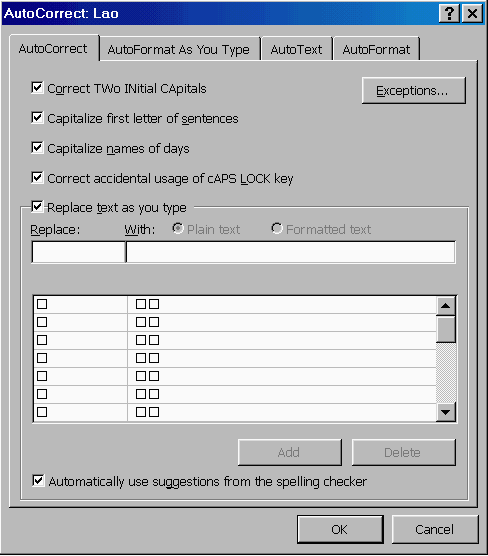
|
ບົດຄວາມ: ພາສາລາວ ແລະບັນຫາການສະແດງຜົນເທີງເວັບ - ນະຣິນ-ສັກກຣາຊ |
|
ກັບຄືນໄປເວັບຫນ້າທໍາອິດ | ຫນ້າ1 | ຫນ້າ2 | ຫນ້າ3 | ຫນ້າ4 | ຫນ້າ5 | ຫນ້າ6 | ຫນ້າ8 | |
ການດັດແກ້ທັງຫມົດນີ້ ແມ່ນໄດ້ມາຈາກການເຂົ້າໄປເບີ່ງ Registry ທີ່ກ່ຽວຂ້ອງກັບພາສາໄທ ແລະໄດ້ດັດແປງໃຫ້ສອດຄ່ອງກັບ Codepage ລາວ (CP_Narin.nls) ທີ່ໄດ້ສ້າງຂື້ນມາກ່ອນຫນ້ານີ້. ເປັນອັນວ່າ ຂັ້ນຕອນໃນການດັດແປງ Registry ເພື່ອໃຫ້ Windows ຮັບຮູ້ Codepage ລາວ ເປັນອັນສໍາເລັດລົງ. ໃຫ້ Boot ເຄື່ອງ ໃຫມ່ເພື່ອໃຫ້ຮັບຮູ້ Codepage ລາວ (ຖ້າ Boot ບໍ່ຂື້ນ ຫຼືເຂົ້າ Windows ບໍ່ໄດ້ໃຫ້ໃຊ້ແຜ່ນ Boot ແລ້ວໃຊ້ຄໍາສັ່ງ scanreg /restore ເພື່ອກູ້ເອົາ Registry ສະບັບເດີມຄືນມາ ແລະລົບລ້າງ Registry ທີ່ໄດ້ເຂົ້າໄປດັດແປງກ່ອນຫນ້ານີ້. ຮອດຈຸດນີ້, ເຮົາສາມາດພິມພາສາລາວຈາກຟອນ Narin.ttf ຢູ່ໃນໂປຣແກຣມຕ່າງໆຂອງ Office 2000 ໄດ້, ໂດຍພຽງແຕ່ສະຫຼັບແປ້ນພິມອັງກິດ (En) ແລະລາວ (??) ຈາກສັນຍາລັກແປ້ນພິມທີ່ຢູ່ດ້ານ ລຸ່ມຂວາຂອງຈໍ (ອາດກົດ Alt + Shift ກໍ່ໄດ້ ແຕ່ຕ້ອງເຂົ້າໄປກໍານົດມັນຢູ່ໃນ Keyboard Property). ພາສາໄທ ທີ່ໄດ້ໃຊ້ເປັນສື່ໃນຕອນຕົ້ນ ອາດຈະລົບລ້າງອອກໄປ ເພາະຈະພິມອອກມາເປັນອັກສອນລາວຊຶ່ງບໍ່ກົງກັບ ສະຕິກເກີ ທີ່ຕິດຢູ່ແປ້ນພິມ.
ການນໍາສະເຫນີວິທີໃນການດັດແກ້ Registry ໃຫ້ຮັບຮູ້ພາສາລາວອາດຈະສ້າງຄວາມສັບສົນໃຫ້ຜູ້ອ່ານຈໍານວນຫນຶ່ງ. ດັ່ງນັ້ນ, ຜູ້ຂຽນຈຶ່ງກະກຽມວິທີທີ່ງ່າຍດາຍ ເພື່ອໃຫ້ຜູ້ອ່ານສາມາດເຮັດໃຫ້ຄອມພິວເຕີຂອງຜູ້ອ່ານ ພິມພາສາລາວຈາກຟອນ Narin.ttf ໄດ້; ເຄື່ອງຂອງທ່ານຕ້ອງມີຄຸນສົມບັດດັ່ງນີ້:
ລະບົບປະຕິບັດການແມ່ນ Windows 98 ອັງກິດ, (ຖ້າແມ່ນ Windows 98 ໄທ, ຈະເສຍຄວາມສາມາດໃນການຮັບຮູ້ໄຟລ໌ທີ່ຕັ້ງຊື່ເປັນພາສາໄທ)
ໃຊ້ Office 2000 (ຖ້າແມ່ນ Office 97, ອັກສອນລາວບາງໂຕ ຈະກາຍເປັນ ? ໃນ Explorer ເພາະ Office 97 ຍັງບໍ່ສະຫນັບສະຫນູນຟອນຢູນີໂຄດຢ່າງເຕັມສ່ວນ ແລະບາງໂປຣແກຣມຂອງ Office 97 ບໍ່ສາມາດສະແດງຟອນຢູນີໂຄດລາວໄດ້)
ໃຊ້ Internet Explorer 5.0 ຂື້ນໄປ
ຖ້າເຄື່ອງຂອງທ່ານຕອບສະຫນອງເງື່ອນໄຂຂ້າງເທິງ, ທ່ານສາມາດດາວໂຫຼດເອົາ Narinreg.zip ຈາກຫນ້າເວັບນີ້. ເມື່ອຄາຍ Narinreg.zip ອອກ, ທ່ານຈະໄດ້ໄຟລ໌ຕ່າງໆດັ່ງຕໍ່ໄປນີ້: CP_Narin.nls (11 KB), kbdnarin.kbd (1 KB) ແລະ Narin.reg (8 KB).
ຄຳເຕືອນ: ກະລຸນາຕຶກຕອງອີກເທື່ອຫນຶ່ງ ກ່ອນຈະໂຫຼດ narinreg.zip ໄປໃຊ້ ເພາະໃນນີ້ມີ Narin.reg ຊຶ່ງມີການດັດແປງ Registry ທີ່ສຳຄັນ (ACP ຂອງຕົ້ນສະບັບ ໄປເປັນ 876 - codepage Lao ທີ່ອຸປະໂຫຼກຂື້ນມາ ໂດຍໃຫ້ໄປເອີ້ນເອົາ CP_Narin.nls ຂື້ນມາໃຊ້; ເມື່ອ Boot ເຄື່ອງໃຫມ່, ຖ້າຄອມພິວເຕີໄປຊອກຫາ CP_Narin.nls ບໍ່ເຫັນໃນ C:\Windows\System\, ເຄື່ອງຈະ Boot ເຂົ້າ Windows ບໍ່ໄດ້ (computer crashed!!!). ດັ່ງນັ້ນ, ຖ້າທ່ານບໍ່ຮູ້ກູ້ (restore) registry ສະບັບເດີມກັບຄືນ, ທ່ານບໍ່ຄວນ ໂຫຼດເອົາໄປໃຊ້ເປັນອັນຂາດ - ຖ້າທ່ານຕ້ອງການໂຫຼດໄປໃຊ້ແທ້ໆ, ກ່ອນຈະແລ່ນ Narin.reg, ຄວນມີຜູ້ຊຳນານການ ດ້ານຄອມພິວເຕີ ທີ່ຮູ້ກູ້ registry ສະບັບເດີມກັບຄືນ ເປັນຜູ້ກຳກັບນຳ). ຂໍໃຫ້ໄປເບີ່ງຫົວຂໍ້ທີ 3 "ເລື່ອງຕ່າງໆກ່ຽວກັບຄອມພິວເຕີ" --> "ການຕິດຕັ້ງ Narin Script" ເພື່ອໃຫ້ຮູ້ລາຍລະອຽດເພີ່ມເຕີມ.
ວິທີຕິດຕັ້ງ: ໃຫ້ສໍາເນົາ 2 ໄຟລ໌ທໍາອິດໄປໄວ້ໃນ C:\windows\system. ຈາກນັ້ນ, ໃຫ້ຄລິກ Narin.reg ໄວໆສອງຄັ້ງເພື່ອເລີ່ມການດັດແກ້ Registry; ຖ້າມີຂໍ້ຄວາມຂື້ນມາ, ໃຫ້ກົດ OK. ຈາກນັ້ນ, ໃຫ້ Boot ເຄື່ອງໃຫມ່. ຖ້າເຄື່ອງຂອງທ່ານ ຫາກເຂົ້າ Windows ບໍ່ໄດ້, ໃຫ້ໃຊ້ແຜ່ນ Boot ແລ້ວໃຊ້ຄໍາສັ່ງ scanreg /restore ເພື່ອກູ້ເອົາ Registry ສະບັບເດີມຄືນມາ ແລະລົບລ້າງ Registry ທີ່ໄດ້ເຂົ້າໄປດັດແປງກ່ອນຫນ້ານີ້ - ບາງທີເຄື່ອງຂອງທ່ານມີການຕິດຕັ້ງໂປຣແກຣມໃດຫນຶ່ງທີ່ມີການດັດແກ້ Registry ຂອງ Windows, ອາດກໍ່ໃຫ້ເກີດມີຄວາມບໍ່ເຂົ້າກັນຂອງການດັດແປງ Registry ຂອງ Narin.reg ກັບຊອບແວທີ່ມີຢູ່ກ່ອນ). ເມື່ອເຂົ້າ Windows ຮຽບຮ້ອຍແລ້ວ, ໃຫ້ໄປ Start --> Settings --> Control Panel --> Keyboard --> Language --> Add ແລ້ວເພີ່ມແປ້ນພິມ ?? Lao ເຂົ້າຕື່ມຈາກແປ້ນພິມອັງກິດທີ່ມີຢູ່ແລ້ວ; ຢ່າລືມຄລິກເລືອກ Left Alt + Shift ແລະ Enable indicator on taskbar. ຫຼັງຈາກນັ້ນ, ໃຫ້ກົດ Apply ແລະ OK ຕາມລໍາດັບ.
ເປັນອັນວ່າ ການຕິດຕັ້ງແປ້ນພິມລາວແມ່ນສໍາເລັດຮຽບຮ້ອຍ. ມາຮອດຈຸດນີ້, ການພິມພາສາລາວຈາກຟອນ Narin.ttf ເກືອບວ່າຄົບຖ້ວນສົມບູນ, ຍັງແຕ່ຂັ້ນຕອນໃນການປ່ຽນອັກສອນປະສົມ xໍ່, xົ້, xໍາ, xໍ້າ, xິ້, xີ້, xໍ່າ , xັ້, xຶ້ ແລະ xື້ ໃຫ້ແທນດ້ວຍອັກສອນດ່ຽວໆ ສົມທົບກັນຫຼາຍຕົວ ເພື່ອແກ້ໄຂບັນຫາການແຕກໂຕ ເມື່ອນໍາໄປສະແດງເທີງເວັບ (kbdnarin.kbd ໄດ້ມີການດັດແປງເລັກນ້ອຍຢູ່ໃນສະຕິກເກີແປ້ນພິມລາວ: * ຈະເປັນ ໝ, £ ຈະເປັນ ໜ, “ ຈະເປັນ “ (ຄືໃນສະຕິກເກີ), xໍ້າ ຈະເປັນ xໍ້າ (ຄືໃນສະຕິກເກີ) xໍ່າ ຈະເປັນ xໍ່າ (ຄືໃນສະຕິກເກີ) ແລະ FR ຈະເປັນ ອັກສອນພິເສດ (ໃຊ້ສຳລັບແຍກພະຍາງໃນພາສາລາວ - ຢູນີໂຄດ 200B ).
ວິທີດໍາເນີນການ: ແລ່ນ Word 2000. ຈາກນັ້ນປ່ຽນຟອນມາເປັນ Narin; ແລະສະຫຼັບແປ້ນພິມໃຫ້ເປັນແປ້ນພິມລາວ (ໃຊ້ນິ້ວຊີ້ຊ້າຍກົດ Alt ຊ້າຍຄ້າງໄວ້ ແລະໃຊ້ນິ້ວກາງຊ້າຍ ເຄາະໃສ່ Shift ຊ້າຍ). ກົດອັກສອນປະສົມ xໍ່, ໃຊ້ຫນູໄປຢູ່ດ້ານຊ້າຍຂອງມັນ ເພື່ອເລືອກເອົາມັນ ແລ້ວກົດ Ctrl + C ເພື່ອສໍາເນົາ (Copy) ໄວ້ໃນຫນ່ວຍຄວາມຈໍາ. ຈາກນັ້ນໃຫ້ໄປ Tools --> AutoCorrect.. ຊຶ່ງເຮົາຈະໄດ້ຫນ້າຈໍຄືລຸ່ມນີ້:
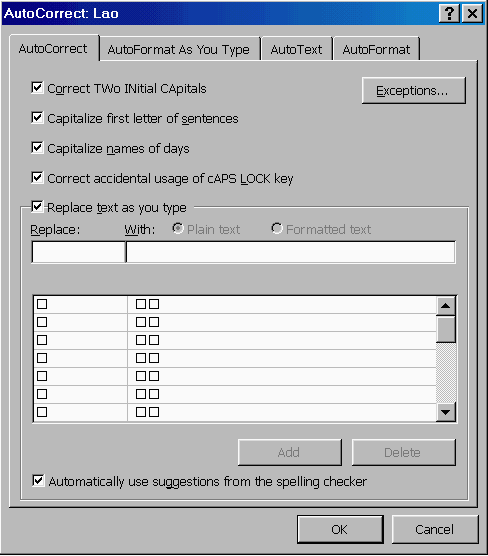
ຕ້ອງໃຫ້ແນ່ໃຈວ່າ ຫນ້າຈໍນີ້ ມີຊື່ວ່າ AutoCorrect: Lao. ໃຫ້ໃຊ້ຫນູຄລິກໃສ່ປ່ອງ Replace ແລ້ວກົດ Ctrl + V ເພື່ອວາງສິ່ງທີ່ເຮົາໄດ້ສໍາເນົາໄວ້ກ່ອນຫນ້ານີ້ລົງໃສ່ (ຕ້ອງເປັນຮູບຕາສີ່ຫຼ່ຽມ 1 ຕາ - ກົງກັບອັກສອນປະສົມ xໍ່ 1 ໂຕ), ຈາກນັ້ນໃຫ້ກົດ Plain text ແລ້ວພິມ 123 ລົງໃນປ່ອງ With (ໃຊ້ເປັນອັກສອນສື່ຊຶ່ງຈະເອົາອັກສອນດ່ຽວ xໍ ແລະ x່ ມາແທນໃນພາຍຫຼັງ). ຈາກນັ້ນໃຫ້ກົດ OK.
ລຶບອັກສອນປະສົມ xໍ່ ຖິ້ມ , ພິມອັກສອນດ່ຽວ xໍ ແລະ x່ ແລ້ວເລືອກພວກມັນ ແລະສໍາເນົາໄວ້ໃນຫນ່ວຍຄວາມຈໍາດ້ວຍການກົດ Ctrl + C. ຈາກນັ້ນໃຫ້ໄປ Tools AutoCorrect.. ຊຶ່ງເຮົາຈະໄດ້ຫນ້າຈໍຄືຂ້າງເທີງ (ຕ້ອງໃຫ້ແນ່ໃຈວ່າຫນ້າຈໍນີ້ ມີຊື່ວ່າ AutoCorrect: Lao). ໃຫ້ເລື່ອນແຖບເລື່ອນເພື່ອໄປຊອກຄໍາກ່ອນຫນ້ານີ້ທີ່ເຮົາເອົາເຂົ້າໃນ Autocorrect (ສັງເກດອັກສອນ 123) ແລ້ວຄລິກມັນເພື່ອໃຫ້ມັນຂື້ນມາຈໍເທີງ, ຈາກນັ້ນ ໃຫ້ຄລິກ Plain text ແລ້ວກົດ Ctrl + V ເພື່ອແປະ xໍ ແລະ x່ ທີ່ເຮົາໄດ້ສໍາເນົາໄວ້ໃນຫນ່ວຍຄວາມຈໍາກ່ອນຫນ້ານີ້ ລົງໃນປ່ອງ With (ຕ້ອງເປັນຮູບສີ່ຫຼ່ຽມ 2 ຕາ - ກົງກັບອັກສອນດ່ຽວ xໍ ແລະ x່). ຈະມີຈໍ ຂໍ້ຄວາມ Replace ຂື້ນມາ, ໃຫ້ກົດ Replace ແລະກົດ OK ຕາມລໍາດັບ
ສໍາລັບຕົວອັກສອນປະສົມອື່ນໆ ໃຫ້ປະຕິບັດຄ້າຍໆຄືກັບກໍລະນີ xໍ່. ໃຫ້ປະຕິບັດຈົນຄົບທຸກໆ ອັກສອນປະສົມ. ເມື່ອປະຕິບັດສໍາເລັດແລ້ວ, ເຮົາບໍ່ຈໍາເປັນທີ່ຈະໄປເຮັດຢູ່ Excel, Powerpoint ຫຼື Access ອີກ: ເຮົາສາມາດໃຊ້ຟັງຊັນ Autocorrect ທີ່ເຮົາໄດ້ສ້າງຂື້ນໃນ Word ໂດຍອັດຕະໂນມັດໃນໂປຣແກຣມເຫຼົ່ານີ້.
ເພື່ອອໍານວຍຄວາມສະດວກແກ່ຜູ້ອ່ານ, ຫຼີກເວັ້ນການປະຕິບັດຕາມຂັ້ນຕອນທີ່ຫຍຸ້ງຍາກເຫຼົ່ານີ້, ໃຫ້ຜູ້ອ່ານດາວໂຫຼດເອົາໄຟລ໌ MSO1108.zip ແລ້ວຄາຍໄຟລ໌ດັ່ງກ່າວ (ຈະໄດ້ MSO1108.acl - AutoCorrect List File) ລົງໄວ້ໃນ C:\Windows\Application Data\Microsoft\Office\. AutoCorrect Lao ທີ່ໄດ້ນຳສະເຫນີຂ້າງເທິງນີ້, ຈະຖືກເອີ້ນມາໃຊ້ໂດຍອັດຕະໂນມັດ ເມື່ອທ່ານໃຊ້ໂປຣແກຣມຊຸດ Microsoft Office 2000.
ດາວໂຫຼດທັງຫມົດຂອງບົດຄວາມນີ້ ໄປຕອນຕົ້ນຂອງຫນ້າ ກັບຄືນໄປເວັບຫນ້າທໍາອິດ ໄປຫນ້າ 1 2 3 4 5 6 7 8